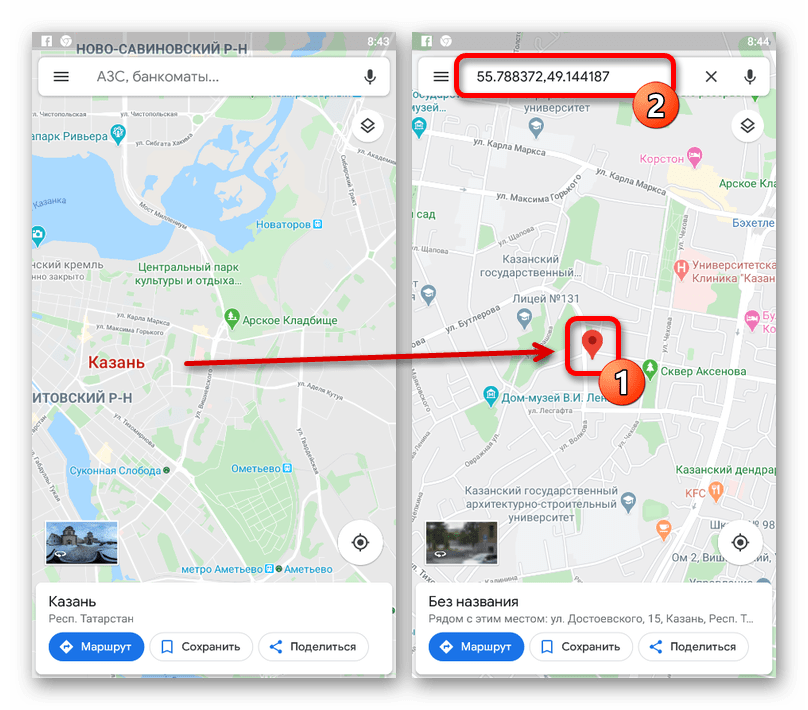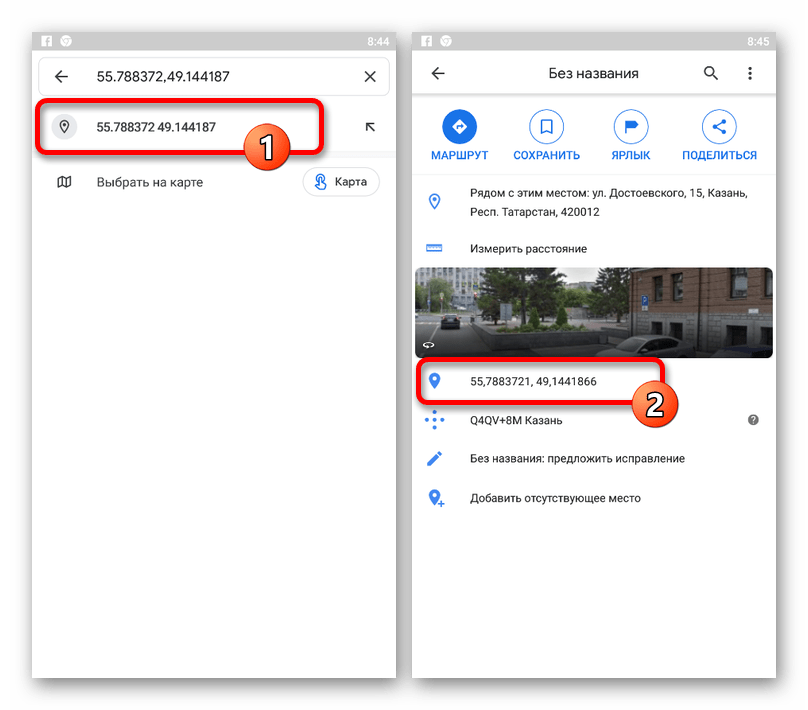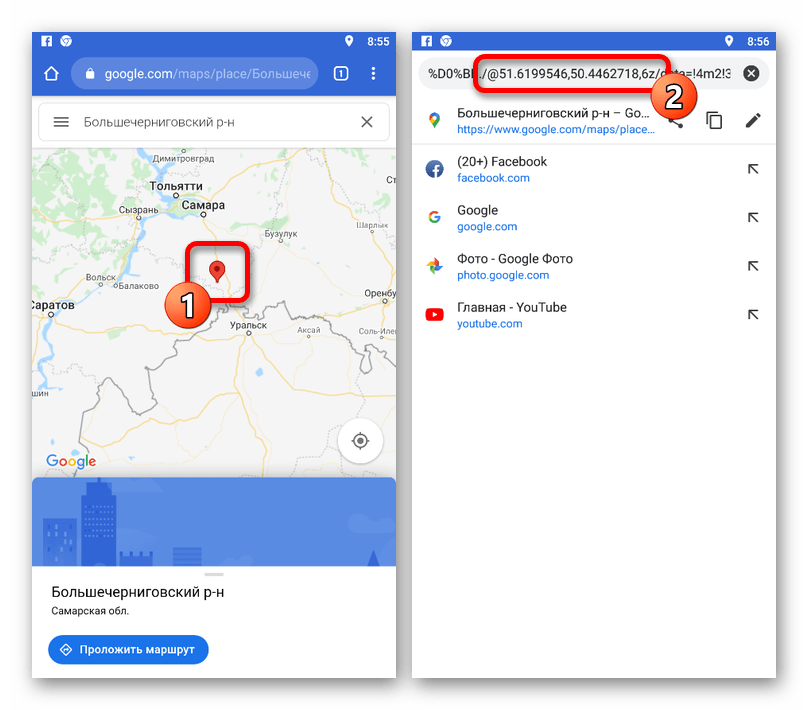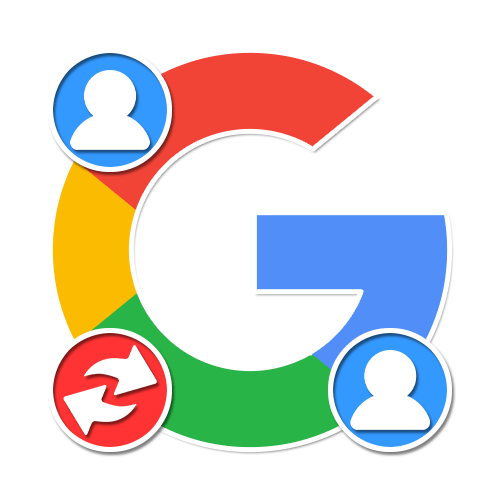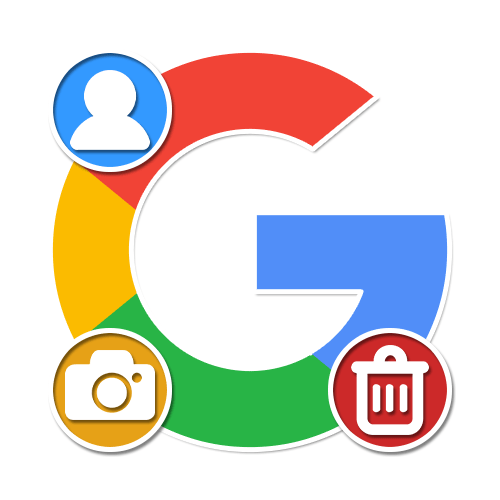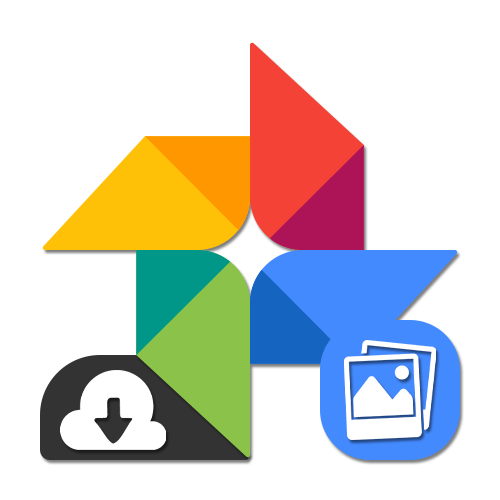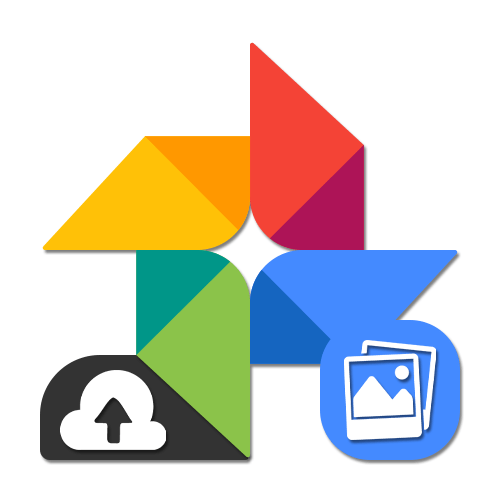Варіант 1: Веб-сайт
Координати є одним з кращих способів дізнатися точне місце розташування будь-якого об'єкта без спеціальних позначень, і тому вони активно використовуються різними онлайн-картами, включаючи і Google Maps. При цьому веб-версією даного сервісу цілком можна скористатися і для того, щоб дізнатися координати конкретного місця.
- Відкрийте веб-сайт за представленою вище посиланням, знайдіть потрібне місце і клікніть по ньому лівою кнопкою миші.
- Найбільш простий спосіб дізнатися координати виділеного місця, особливо якщо це якийсь важливий об'єкт, полягає в перегляді коду з адресного рядка. Тут потрібно звернути увагу на дві цифри з великою кількістю десяткових після знака «@» , але до числа, що закінчується на «Z» .
- В якості альтернативи можете двічі клацнути ЛФМ по будь-якому місцю на карті або відкрити контекстне меню сервісу за допомогою правої кнопки миші і вибрати пункт " що тут»
.
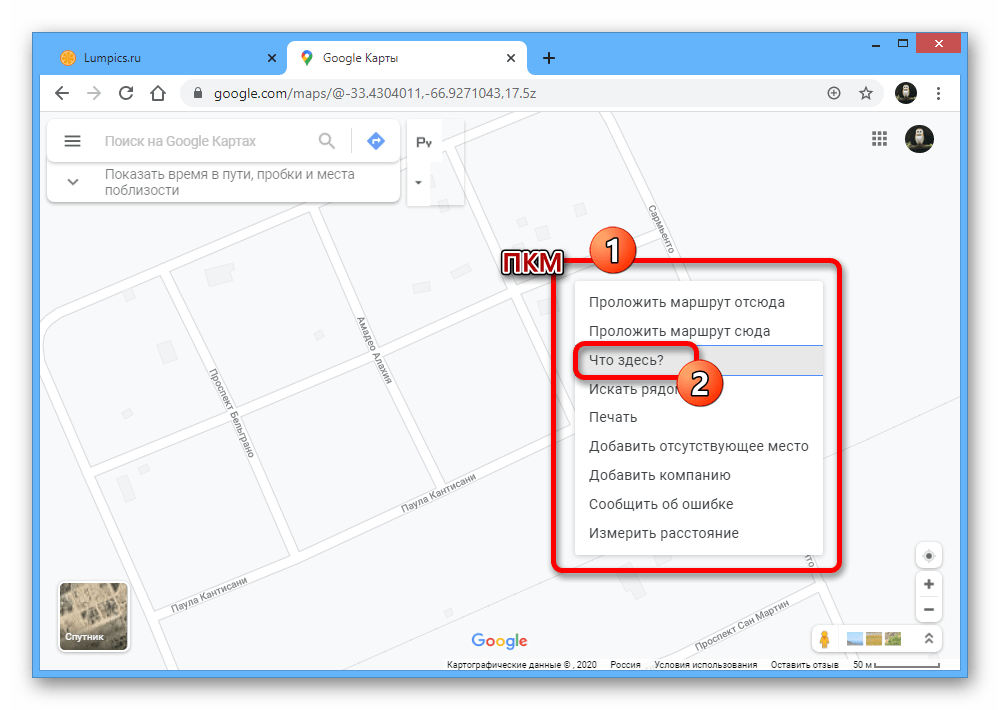
Обидва варіанти дій призведуть до появи мініатюрної картки в центральній нижній частині сторінки. Щоб ознайомитися з подробицями, натисніть по даному блоку.
- Після переміщення в початковому порожньому полі пошуку повинні будуть з'явитися координати виділеного місця. Крім того, потрібні значення можна знайти в зазначеній на скріншоті області.
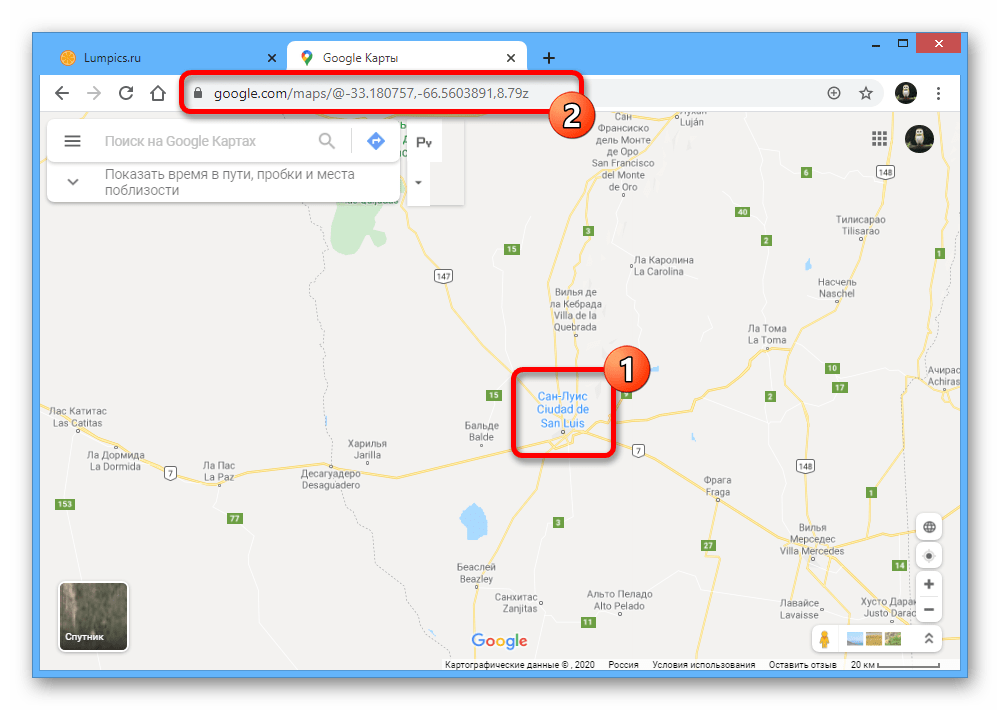
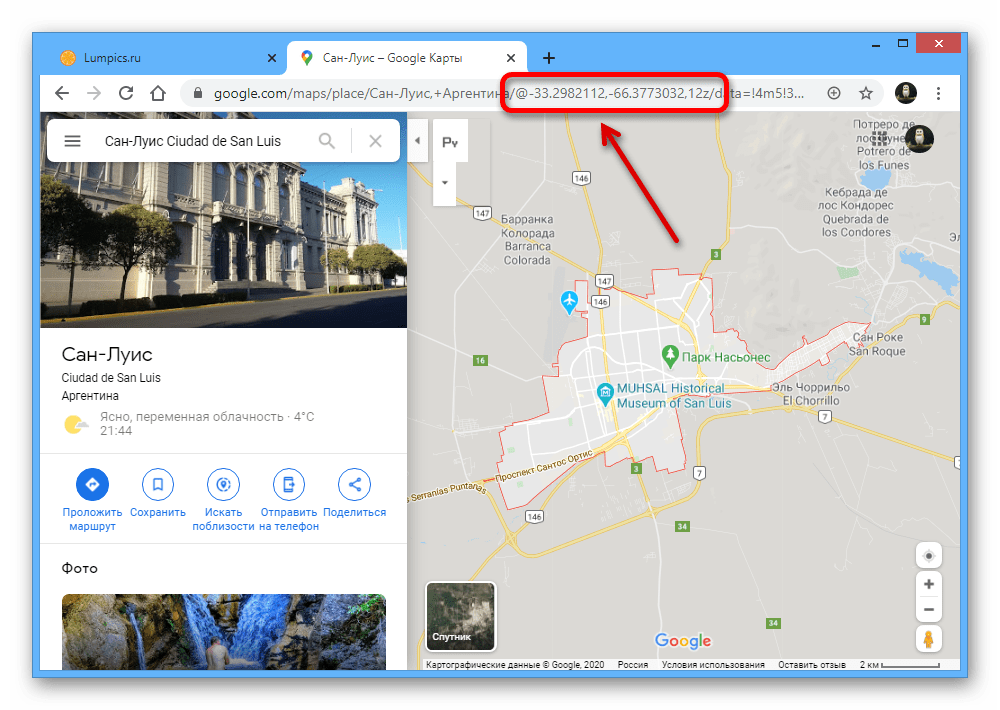
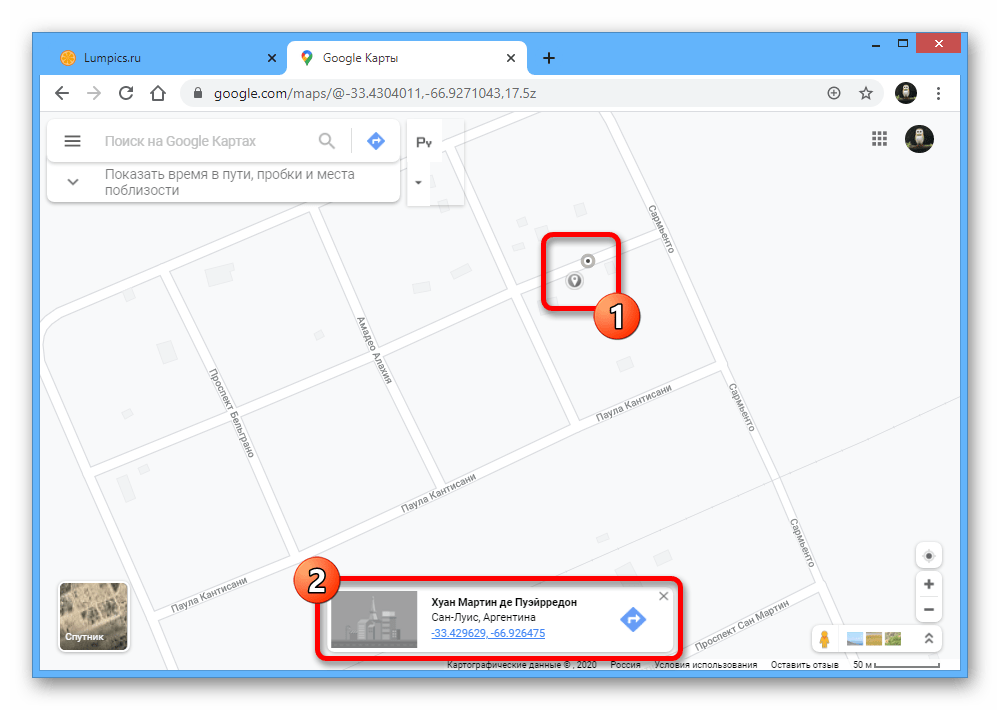
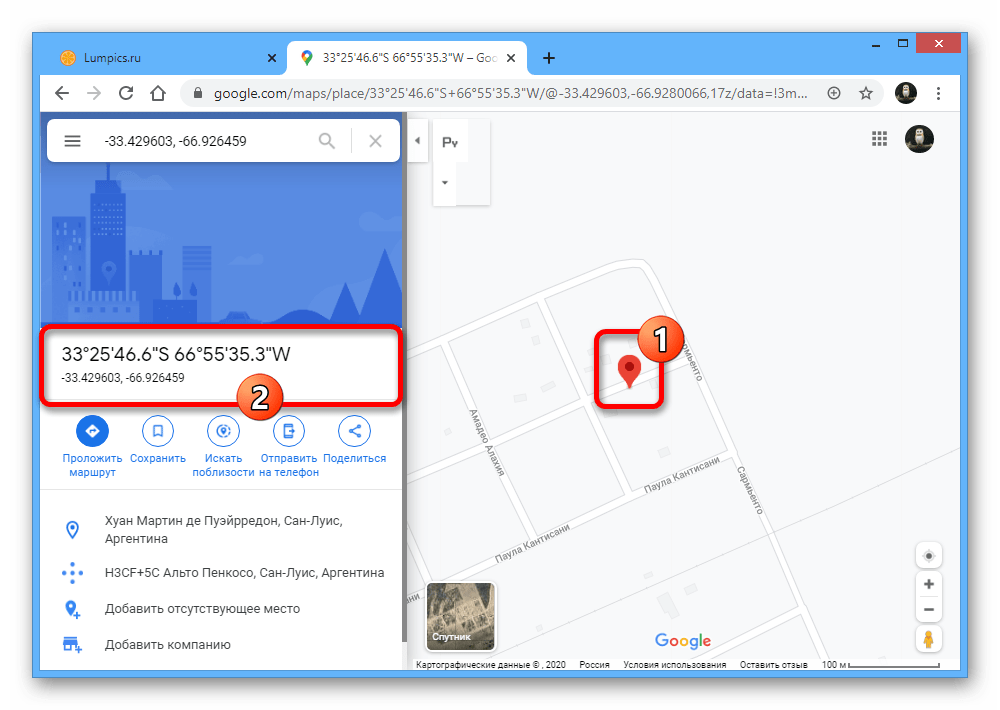
Зверніть увагу, якщо ви намагаєтеся дізнатися координати якогось важливого місця, просто відкриття детальної інформації не призведе до очікуваного результату. Щоб цього домогтися, потрібно використовувати саме другий варіант, клікнувши правою кнопкою миші і через " що тут» вибравши місце.
Варіант 2: Мобільний додаток
Для мобільних пристроїв на платформі Android і iOS існує окремий додаток, що надає не менше можливостей, ніж веб-версія Google Maps. Безумовно, інструменти для пошуку і обчислення точних координат будь-якого зазначеного місця тут також присутні.
Завантажити Google Maps з Google Play Маркета
завантажте карти Google з App Store
- Запустіть розглянутий клієнт і на карті, що відкрилася знайдіть потрібне місце. Щоб зробити виділення, Натисніть і утримуйте одну точку до появи червоного маркера, показаного на скріншоті.
- Після цього у верхній частині екрану на місці пошукового поля повинні будуть з'явитися координати, які цілком можна виділити і скопіювати стандартними засобами операційної системи. Також аналогічне значення буде представлено на сторінці з докладною інформацією про виділене місце в рядку зі значком місця розташування.
- Якщо у вас не виходить щось зробити через додаток, на телефоні в якості альтернативи можна скористатися адаптованої веб-версією сервісу. В цьому випадку координати можна буде дізнатися тільки за допомогою адресного рядка браузера, що йдуть, як і на ПК, після символу «@» .